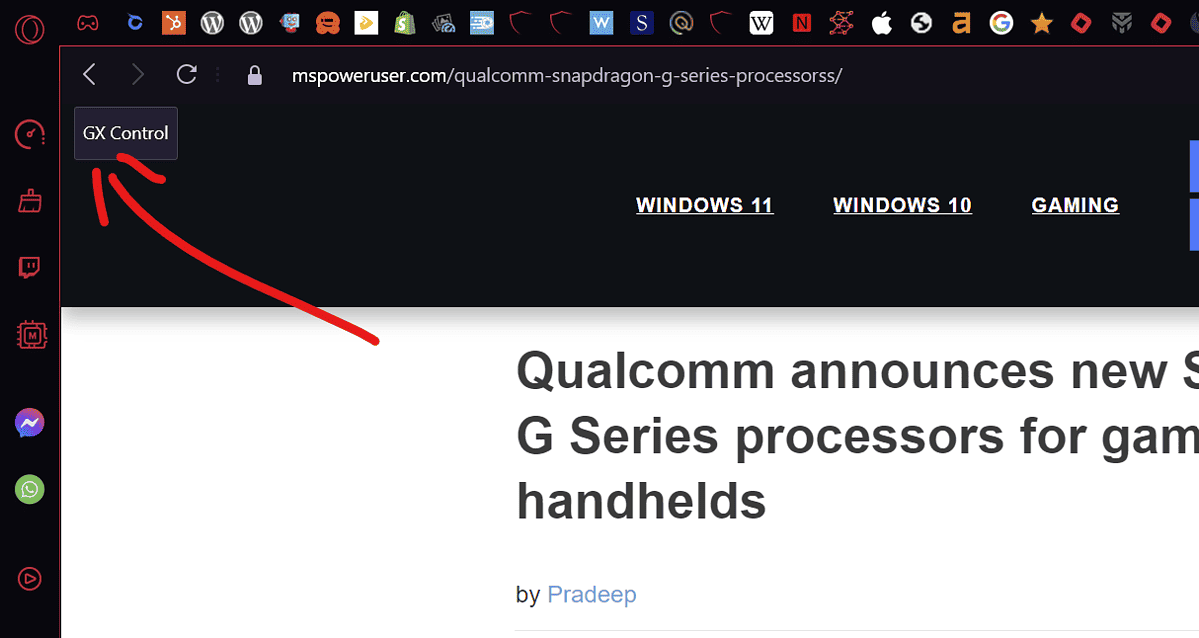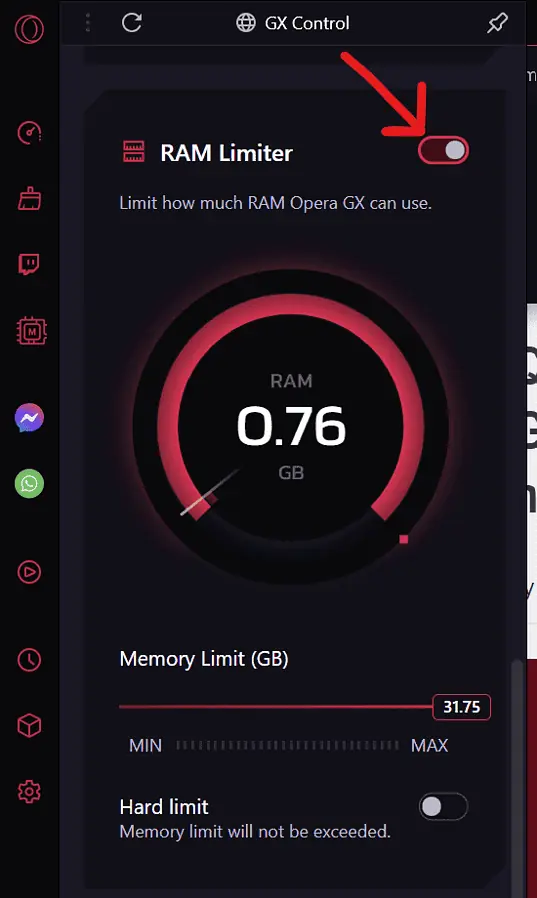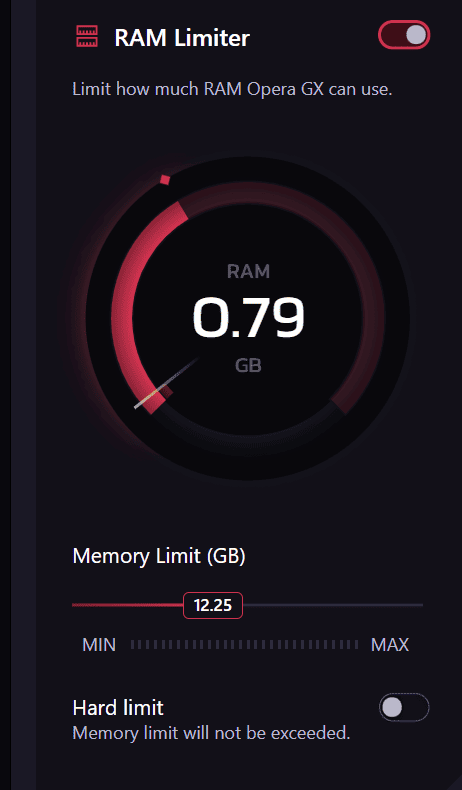Opera GX: как ограничить оперативную память
3 минута. читать
Опубликовано
Прочтите нашу страницу раскрытия информации, чтобы узнать, как вы можете помочь MSPoweruser поддержать редакционную команду. Читать далее
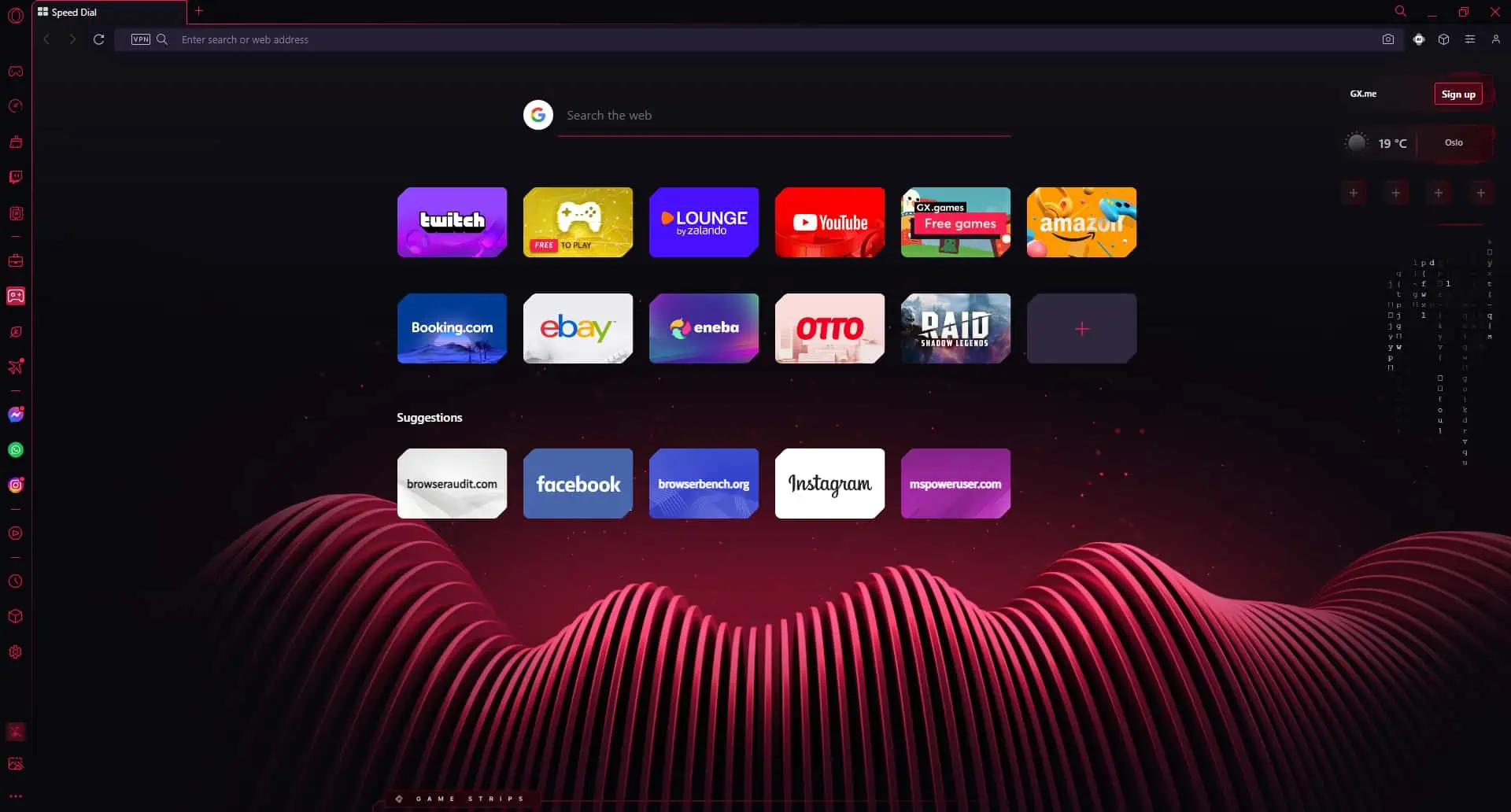
Как пользователь Opera GX, я ценю инновационные функции, которые предлагает этот браузер, особенно возможность ограничивать объем потребляемой оперативной памяти. Независимо от того, играю ли я в многозадачном режиме или просто просматриваю веб-страницы, управление использованием оперативной памяти повышает производительность моей системы. Opera GX разработана специально для геймеров и любителей производительности. Одной из его выдающихся особенностей является возможность ограничивать объем оперативной памяти, потребляемой браузером. Это может освободить ресурсы для других приложений, повысить скорость реагирования системы и обеспечить более плавный просмотр.
В этом руководстве я познакомлю вас с процессом настройки ограничения оперативной памяти в Opera GX — функции, которую я использую для оптимизации работы в Интернете.
Как ограничить использование оперативной памяти в Opera GX
Краткое описание: Чтобы ограничить использование ОЗУ в Opera GX, откройте браузер, щелкните значок GX Control, переключите переключатель «Ограничитель ОЗУ» и установите желаемый процент ОЗУ. Ознакомьтесь с подробными шагами ниже:
Вот как настроить ограничение оперативной памяти в Opera GX:
- Откройте Opera GX: Запустите браузер Opera GX на своем компьютере.
- Доступ к управлению GX: На левой боковой панели браузера щелкните значок GX Control (символ, похожий на спидометр).
- Откройте ограничитель ОЗУ: На панели управления GX вы найдете раздел «Ограничитель ОЗУ». Переключите переключатель, чтобы включить ограничитель ОЗУ.
- Установите лимит оперативной памяти:
Используйте ползунок, чтобы установить процент оперативной памяти, которую вы хотите использовать Opera GX. Вы можете выбрать любую сумму: от минимальной суммы до более щедрой, в зависимости от ваших потребностей и характеристик системы. Обратите внимание, что для работы ему требуется около 0.8 ГБ, поэтому, если вы установите его меньше этого значения, вы получите сообщение о том, что «Низкий предел оперативной памяти. Скорость вашего браузера может пострадать».
- Мониторинг использования оперативной памяти: Панель управления GX также обеспечивает мониторинг использования оперативной памяти в режиме реального времени. Вы можете следить за этим, чтобы убедиться, что браузер придерживается установленного вами ограничения.
- Отрегулируйте по мере необходимости: Вы можете вернуться к панели управления GX в любое время, чтобы настроить ограничение оперативной памяти. Если вам нужно больше ресурсов для игр или других приложений, гибкость всегда есть.
- Необязательно: Ограничить использование ЦП: Находясь в панели управления GX, вы также можете рассмотреть возможность ограничения использования ЦП. Это работает аналогично ограничителю ОЗУ и может дополнительно оптимизировать производительность системы. Вы найдете переключатель внизу.
Заключение
RAM Limiter Opera GX — это мощный инструмент, который позволяет вам контролировать ресурсы вашей системы. Это одна из причин, почему мы считаем, что это одна из лучшие браузеры для Windows 11. Следуя этому руководству, вы сможете адаптировать работу в Интернете в соответствии со своими потребностями в производительности, гарантируя, что Opera GX станет простой и эффективной частью вашего цифрового набора инструментов.